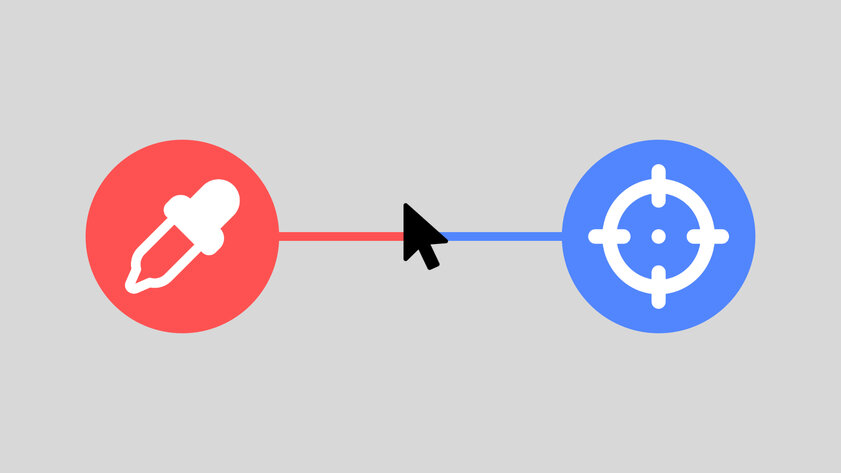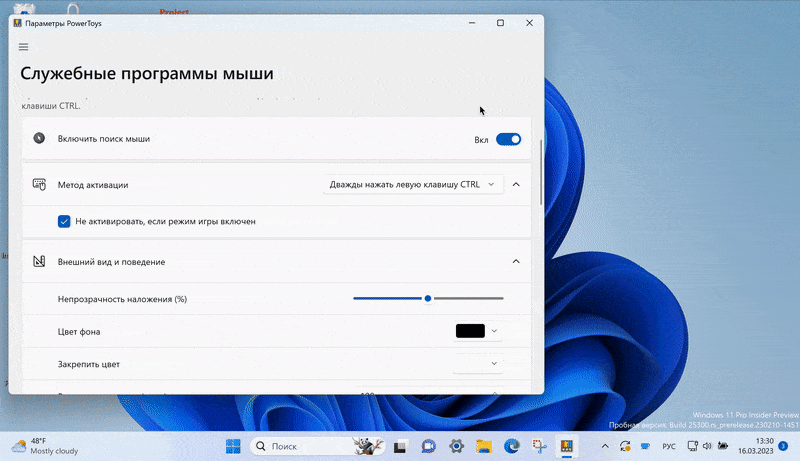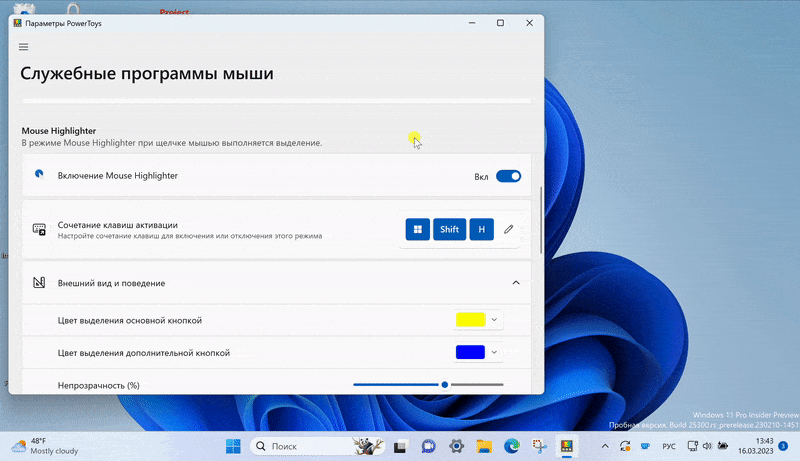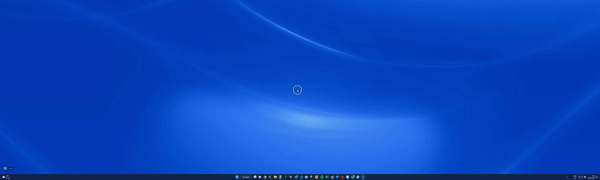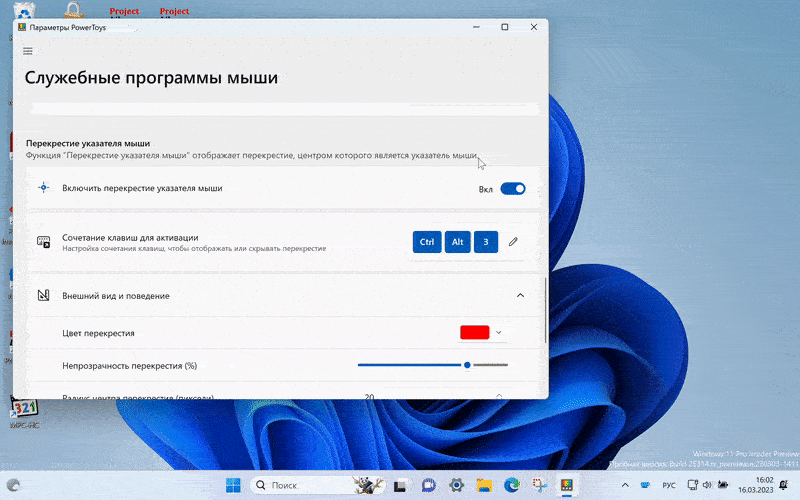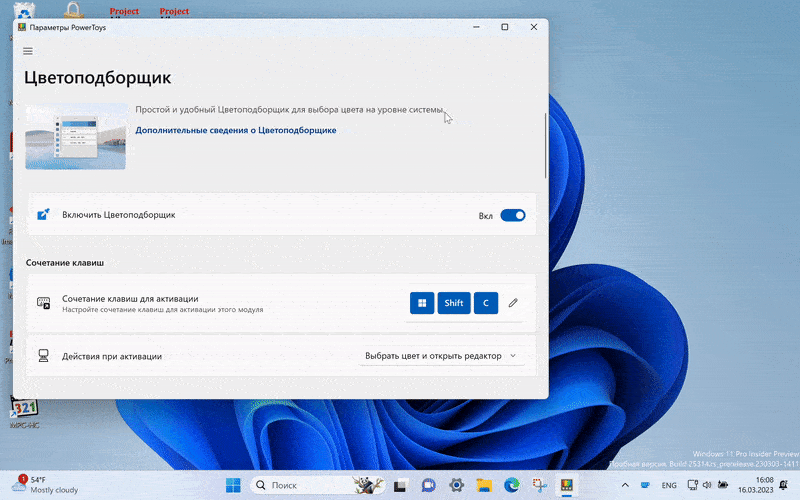Эта утилита добавляет курсору суперсилы: мгновенное перемещение, подсветку и другие
Ещё со времён Windows 7 (а то и раньше) существуют различные сторонние надстройки, всячески улучшающие или дополняющие те или иные элементы системы. Одной из самых популярных целей для кастомизации всегда был курсор — модеры то и дело меняли его внешность, цвет выделения прочее. Но если многие из этих надстроек применяются в основном для красоты, то существуют и те, что действительно полезны на практике. О многих из таких, которых не хватает в самой Windows даже сейчас, знает и сама Microsoft — одни из самых востребованных «суперспособностей» для курсора она добавила в PowerToys.
💡 PowerToys — это официальная бесплатная программа для Windows 10 и 11, выпускаемая Microsoft для продвинутых пользователей и распространяющаяся через GitHub или Microsoft Store. Она содержит много действительно интересных и полезных возможностей, которых почему-то нет в самой Windows. Эта статья выходит в рамках цикла материалов про PowerToys, в котором читатели знакомятся с занятными функциями утилиты, пригождающимися в ежедневном использовании.
В тему:
- Как в Windows 10 и 11 закреплять окно поверх других. Очень удобно с калькулятором
- Как в 2 клика запретить Windows засыпать (можно временно). Полезно при загрузке файлов
- Эта утилита показывает, где используется выбранный файл в Windows и что мешает удалить его
Подсветка курсора на экране
Первая «суперсила» именуется как Find My Mouse — это дополнение позволяет быстро находить курсор на экране путём затемнения всего вокруг по двойному нажатию левой клавиши CTRL или встряхиванию курсора (можно выбрать один из этих вариантов активации).
При этом Microsoft предусмотрела все нюансы, в том числе запрет на реагирование Find My Mouse при включённом режиме игры или в выбранных пользователем приложениях. Также доступна тонкая настройка эффекта этого дополнения: можно выбрать цвет фона и цвет подсветки, настроить прозрачность наложения, указать радиус подсветки и коэффициент масштабирования, а также выбрать длительность анимации.
Выделение кликов мыши
Функция называется Mouse Highlighter — она оставляет на экране точки при клике левой и правой кнопок мыши. Эта опция может быть полезна при трансляции экрана, поскольку наблюдающим будет отчётливо видно, когда, куда и какой кнопкой кликнул ведущий. Она активируется и деактивируется нажатием горячей комбинации клавиш, которая подлежит настройке.
По умолчанию левый клик мыши оставляет на экране жёлтую точку, а правый — синюю. Но цвета можно изменить, как и отрегулировать непрозрачность, настроить радиус и указать задержку с длительностью анимации исчезания.
Мгновенное перемещение
Опция Mouse Jumper пригодится обладателям сверхшироких экранов и систем из нескольких мониторов — по нажатию горячей комбинации клавиш, на экране под курсором появляется «мини-карта» всего рабочего пространства Windows. Пользователю достаточно кликнуть мышкой в той области, куда нужно переместить курсор, и он там окажется.
У автора этой статьи воспользоваться данным дополнением не вышло — курсор не перемещается после клика на «мини-карту». Возможно, причина в тестовой сборке Windows, полной багов и недоработок.
Отображение пересечения курсора
Mouse Pointer Crosshairs отображает вертикальную и горизонтальную линии, пересекающиеся на указателе курсора, — опция может быть полезна дизайнерам, которым необходимо размещать элементы на определённых вертикалях и горизонталях (это быстрее, чем вызывать направляющие или что-то подобное).
Функция полностью настраиваемая: можно изменить горячую комбинацию клавиш, цвет линий и их толщину, непрозрачность и прочие параметры.
Пипетка для определения цвета
«Цветоподборщик» — ещё одна утилита, нужная преимущественно дизайнерам. Она превращает курсор в «пипетку», которая работает по всей системе и может определить цвет любого пикселя, отображающегося на экране.
По желанию пользователь может отказаться от открытия редактора цветов при определении цвета. Также он может убирать или добавлять стандартные форматы цветов либо же и вовсе создать свой собственный.
Как активировать все эти «суперсилы»
- Скачайте PowerToys со страницы релизов на GitHub (самый верхний файл с разрешением .exe) и установите его.
- Запустите PowerToys от имени администратора (нажав правую кнопку мыши и выбрав соответствующую опцию).
- В программе слева вверху нажмите на кнопку «≡» и выберите пункт «Служебные программы мыши», а затем активируйте нужные переключатели. Стоит отметить, что «Цветоподборщик» вынесен отдельным пунктом в меню PowerToys.